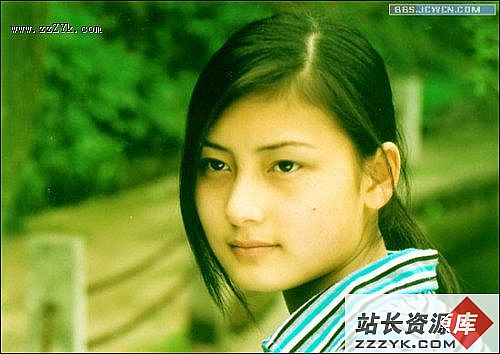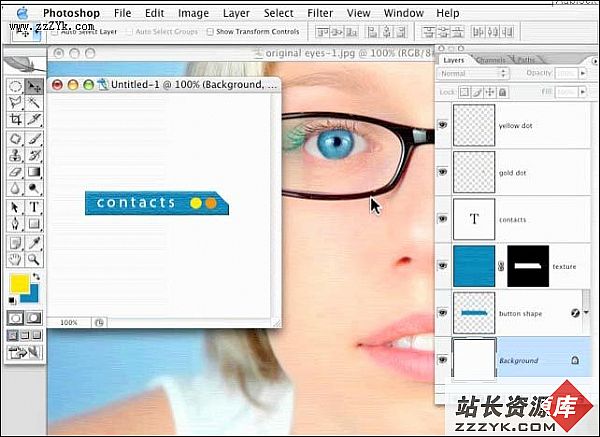PS的自动对比度、自动色阶和色彩平衡
初学者用Photoshop给数码照片调色的时候,最现成的方法就是“自动色阶”、“自动对比度”和“色彩平衡”,多数情况下会帮助我们获得比较满意的图像效果。一、 自动色阶
使用方法:
1、用鼠标选择[图像]→[调整]→[色阶],然后单击[自动]按钮
2、或用鼠标选择[图像]→[调整]→[自动色阶]。
3、[自动色阶]快捷键:Ctrl+Shift+L。
原图:
自动色阶后的照片
二、 自动对比度
1、用鼠标选择[图像]→[调整]→[自动对比度],然后单击[自动]按钮
2、[自动对比度]快捷键:Ctrl+Shift+Alt+L。
原图:
自动对比度后的照片
三、色彩平衡
1、用鼠标选择[图像]→[调整]→[色彩平衡].
2、适当滑动对应的色彩控制条.
原图:
色彩平衡后的照片
可不要小瞧这三板斧,你可以根据照片的情况单独或综合使用,只要你的照片在曝光基本准确的情况下,调整优化效果是很显著的。